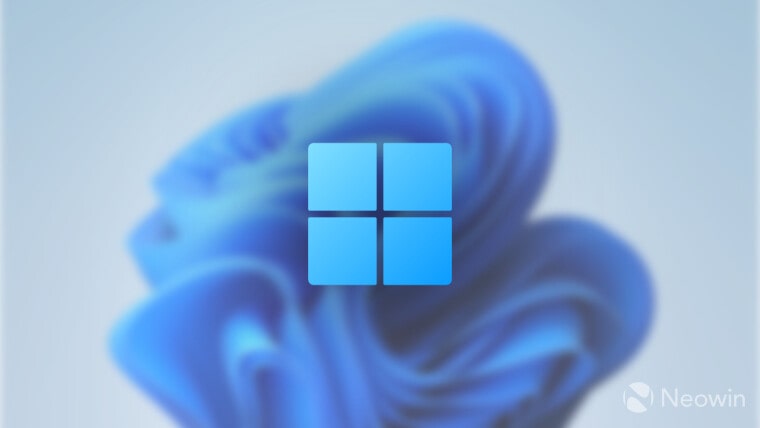سالها پیش، حدود سال 2015، من کاملاً ویندوز را کنار گذاشتم و تصمیم گرفتم از لینوکس روی کامپیوترهایم استفاده کنم. قدیمی بودن سختافزار و سرعت بالای لینوکس انگیزههای اصلی من بودند، چون من بازیهای کامپیوتری انجام نمیدادم و لینوکس برای نیازهای من مناسب بود.
اخیراً، نیاز پیدا کردم که یک نرمافزار خاص را اجرا کنم که فقط روی ویندوز کار میکرد. چند روز پیش، چندین ساعت را صرف پشتیبانگیری از فایلهایم، کوچک کردن پارتیشن لینوکس، نوشتن ویندوز 11 روی USB و نصب آن روی لپتاپم کردم.
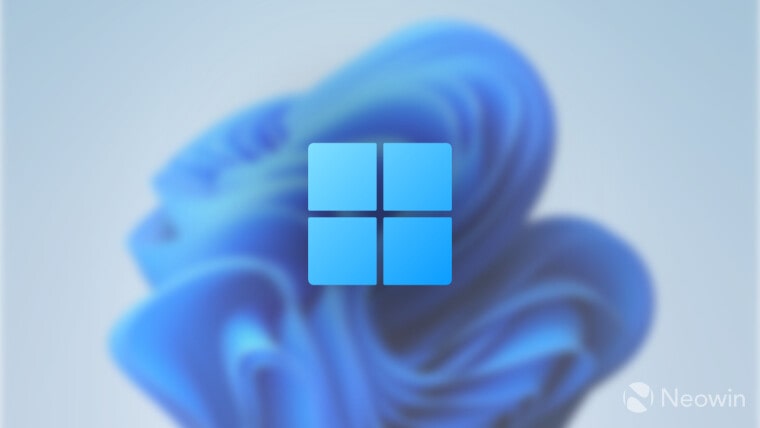
شاید سختترین بخش این فرآیند، نوشتن ویندوز روی USB بود. برخلاف توزیعهای لینوکس، نمیتوان به سادگی از GNOME Disks استفاده کرد و تصویر دیسک را بازیابی کرد؛ این کار نیاز به روشی تخصصیتر دارد. در این راهنما، میخواهم مراحلی را که طی کردم شرح دهم تا شما هم در صورت نیاز بتوانید رسانه نصب ویندوز را ایجاد کنید.
دستورات زیر برای توزیعهای مبتنی بر اوبونتو هستند، زیرا اکثر افراد از آنها استفاده میکنند. در سیستمهای دیگر مانند فدورا، میتوانید تقریباً همین مراحل را دنبال کنید، اما دستورات نصب نرمافزار کمی متفاوت هستند. دستورالعملهای زیر برای ابزار ترمینال WoeUSB است که من آن را تست کردهام و تأیید میکنم که کار میکند. یک نسخه گرافیکی به نام WoeUSB-ng نیز وجود دارد، اما من شخصاً آن را آزمایش نکردهام.
اولین کار نصب WoeUSB است. برای این کار، ابتدا باید مخزن WoeUSB را با این دستور اضافه کنید:
smali
sudo add-apt-repository ppa:tomtomtom/woeusb
سپس باید این دستور را اجرا کنید:
bash
sudo apt update
پس از دریافت اطلاعات از مخزن، میتوانید WoeUSB را با این دستور نصب کنید:
bash
sudo apt install woeusb
اگر همه چیز درست پیش رفته باشد، WoeUSB نصب شده است. حالا باید رسانه نصب را آماده کنید، اما هنوز آن را وصل نکنید.
در عوض، این دستور را اجرا کنید:
ebnf
lsblk
به خروجی توجه کنید؛ در انتهای خروجی باید رسانههای ذخیرهسازی و پارتیشنهای آنها را با علامت ‘disk’ و ‘part’ و همچنین اندازه ذخیرهسازی آنها ببینید. حالا که میدانید کدام درایوها هارد شما هستند، USB مورد نظر را وصل کنید و دوباره دستور lsblk را اجرا کنید تا ببینید کدام دیسک قبلاً در لیست نبوده است – این همان دستگاه USB شماست.
اطلاعاتی که واقعاً از خروجی lsblk نیاز دارید، شناسه دیسک USB شماست؛ در مورد من، sdb بود.
هشدار: دنبال کردن دستورالعملهای بعد از این نقطه منجر به از بین رفتن دادههای روی دستگاه USB شما خواهد شد (و اگر دستورالعملها را به دقت دنبال نکنید، ممکن است هارد درایو شما نیز آسیب ببیند).
حالا با فرض اینکه قبلاً ویندوز را دانلود کردهاید، میتوانید با دستور زیر ویندوز را روی USB بنویسید. برای راحتی کار میتوانید مسیر فایل ISO ویندوز را حذف کنید و فایل دانلود شده ویندوز را مستقیماً روی ترمینال بکشید تا مسیر به طور خودکار درج شود. همچنین، sdX را با نام واقعی دیسک خود جایگزین کنید (مثلاً در مورد من sdb):
jboss-cli
sudo woeusb –target-filesystem NTFS –device ‘/path/to/file.iso’ /dev/sdX
نصب ویندوز روی دستگاه USB چند دقیقه طول میکشد که به سرعت سختافزار شما بستگی دارد. پس از اتمام نصب، میتوانید کامپیوتر را مجدداً راهاندازی کرده و ویندوز را از USB نصب کنید.
نصب ویندوز در کنار لینوکس خارج از محدوده این راهنماست، اما اگر میخواهید این کار را انجام دهید، پیشنهاد میکنم Linux Mint Xfce را روی یک USB دیگر نصب کنید تا با GParted هارد درایو را تغییر اندازه دهید. حتماً قبل از تغییر اندازه درایو از دادههای خود پشتیبان بگیرید. اگر ویندوز را روی پارتیشن جدید نصب کردید و مشکل بوت داشتید، میتوانید دوباره وارد Linux Mint Xfce شوید و از ابزار تعمیر بوت پیشنصب شده استفاده کنید که به شما امکان میدهد هنگام راهاندازی بین لینوکس یا ویندوز انتخاب کنید.
source